迈克菲可以卸载吗 系统自带迈克菲怎么卸载
许多品牌电脑都会在系统中自带迈克菲反病毒软件,虽然McAfee迈克菲是比较知名的杀毒软件之一,不过许多用户不想要使用这个软件,那么迈克菲可以卸载吗?其实是可以的,因为迈克菲有许多同类的软件可以替代,卸载完全不影响,下面就来看看系统自带迈克菲怎么卸载。
方法一:
1、点击左下角的开始图标。

2、在安装的程序界面下滑。找到安装的迈克菲应用,右键点击选择卸载。
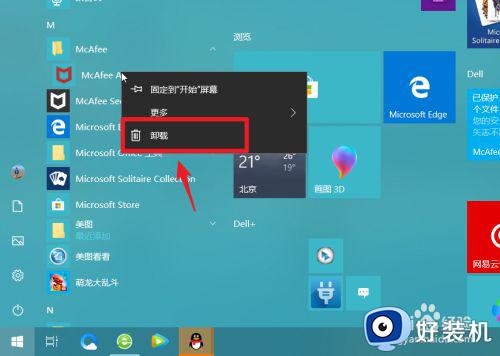
3、进入程序和功能选项,在页面中双击迈克菲的主程序。如下图所示。
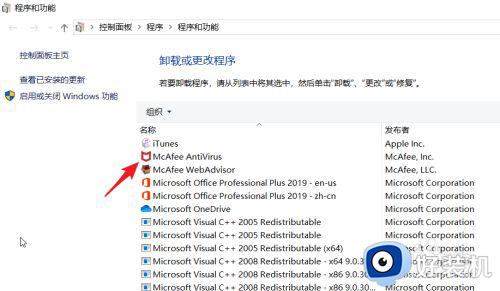
4、在删除迈克菲软件窗口中,勾选主程序,点击下方的删除。
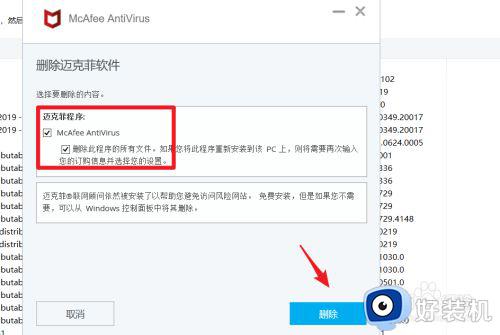
5、点击删除后,如果自己软件处在订购活动日期内,页面会弹出提醒,再次点击删除的选项。
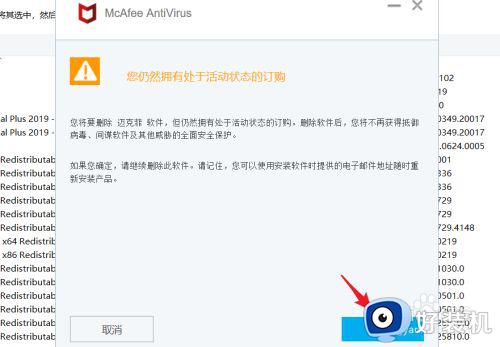
6、点击删除后,页面会出现删除状态,等待删除进度完成,整个删除进度大概需要3分钟左右。
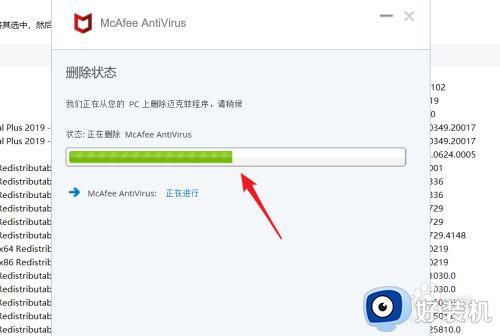
7、删除完毕后,页面会提示已删除软件,这时,选择右下方的立即重新重启选项即可,如果不想立刻重启,也可以点击左侧的稍后重新启动。
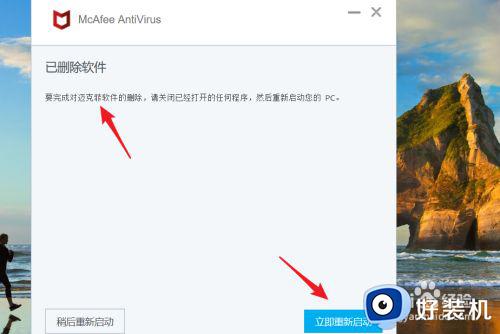
方法二:
1、下载迈克菲卸载工具地址
http://tools.lenovo.com.cn/exeTools/detail/id/148/rid/1506398.html
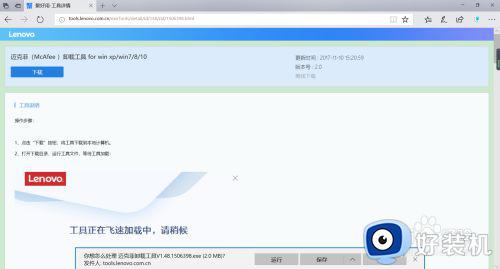
2、运行这个软件,点击“立即运行”。
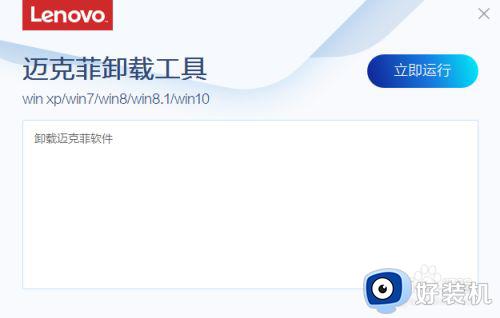
3、点击”next“。
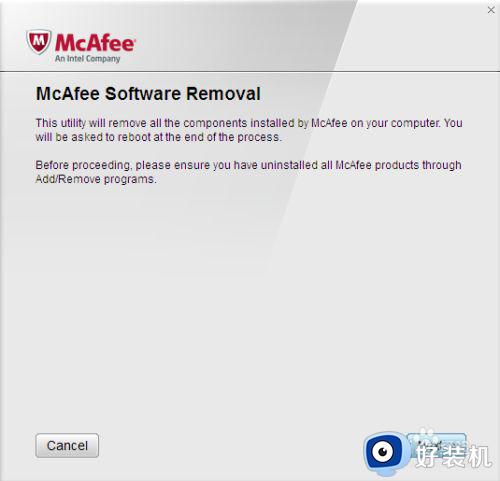
4、勾选”agree“ 点击 ”next“。
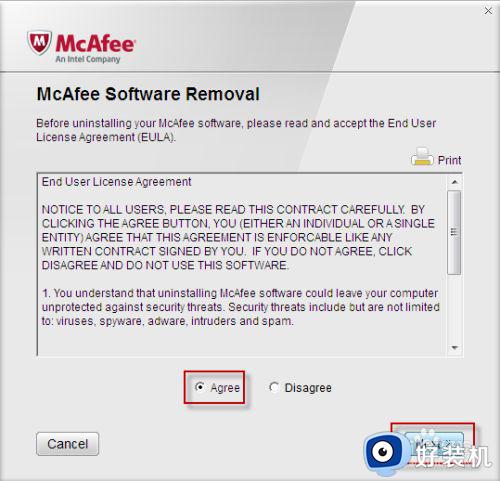
5、输入验证码,点击”Next“。
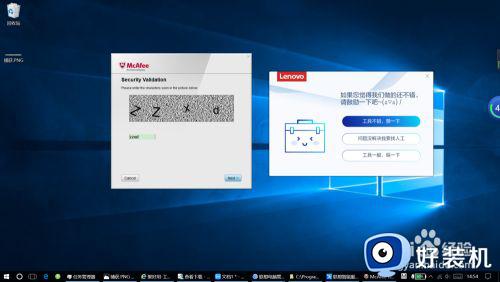
6、等待自动卸载。
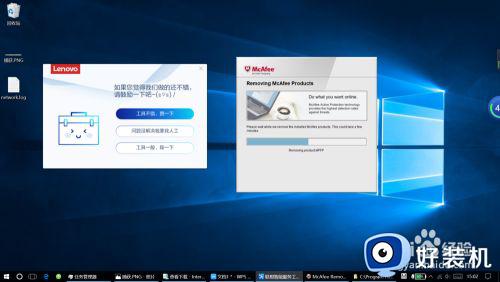
7、这样就就卸载完成了,打开任务管理器后就会发现没有这个进程了。
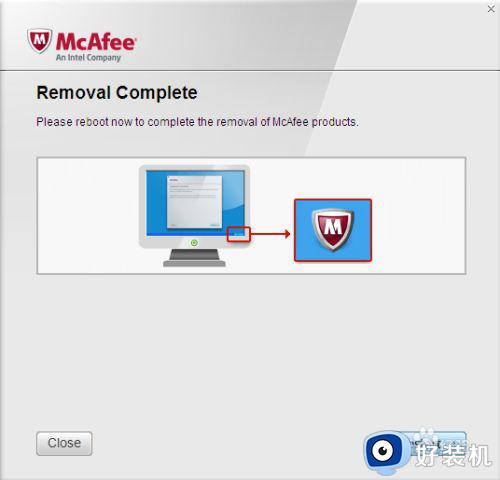
8、关闭后还可以给这个对工具做个评价。
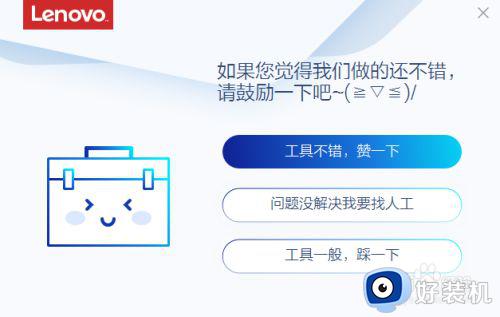
以上就是电脑系统自带迈克菲怎么卸载的操作步骤,如果你不想使用迈克菲这个软件,就可以使用上面的教程来卸载掉,有需要的用户就来学习下吧!
迈克菲可以卸载吗 系统自带迈克菲怎么卸载相关教程
- 怎么删除迈克菲软件 如何卸载迈克菲软件
- 联想迈克菲怎么卸载 联想如何卸载迈克菲
- 如何卸载联想电脑迈克菲 联想电脑迈克菲怎么卸载
- 联想电脑自带的迈克菲怎么卸载 联想电脑如何卸载迈克菲
- 如何卸载联想电脑迈克菲 联想电脑迈克菲怎么卸载
- 怎么删除迈克菲软件 如何卸载迈克菲软件
- mcafee怎么卸载 迈克菲mcafee的卸载教程
- 迈克菲怎么关闭 迈克菲关闭教程
- mcafee怎么退出防火墙 怎样关掉mcafee的防火墙
- 如何关闭迈克菲防火墙 怎么关闭迈克菲防火墙
- 电脑无法播放mp4视频怎么办 电脑播放不了mp4格式视频如何解决
- 电脑文件如何彻底删除干净 电脑怎样彻底删除文件
- 电脑文件如何传到手机上面 怎么将电脑上的文件传到手机
- 电脑嗡嗡响声音很大怎么办 音箱电流声怎么消除嗡嗡声
- 电脑我的世界怎么下载?我的世界电脑版下载教程
- 电脑无法打开网页但是网络能用怎么回事 电脑有网但是打不开网页如何解决
电脑常见问题推荐
- 1 b660支持多少内存频率 b660主板支持内存频率多少
- 2 alt+tab不能直接切换怎么办 Alt+Tab不能正常切换窗口如何解决
- 3 vep格式用什么播放器 vep格式视频文件用什么软件打开
- 4 cad2022安装激活教程 cad2022如何安装并激活
- 5 电脑蓝屏无法正常启动怎么恢复?电脑蓝屏不能正常启动如何解决
- 6 nvidia geforce exerience出错怎么办 英伟达geforce experience错误代码如何解决
- 7 电脑为什么会自动安装一些垃圾软件 如何防止电脑自动安装流氓软件
- 8 creo3.0安装教程 creo3.0如何安装
- 9 cad左键选择不是矩形怎么办 CAD选择框不是矩形的解决方法
- 10 spooler服务自动关闭怎么办 Print Spooler服务总是自动停止如何处理
